- Inhaltsverzeichnis
- Index
- Glossar
Baugruppen und Datenbankschnittstelle
Baugruppen in einer Zeichnung erstellen
Eine Baugruppe kann in zwei Arten erstellt werden:
- Mit den Baugruppenoptionen aus dem Baugruppenmenü
- Mit der Funktion "Erstellen" im DB-Dialog.
In beiden Fällen wird aus einer Gruppe von MegaCAD Objekten eine Baugruppe erstellt, die in der Zeichnung oder auch als Datei besteht.
Erstellen einer Baugruppe in einer Zeichnung
Baugruppen werden mit dieser Option erzeugt, ohne sie aus einer Datei hinzugeladen. Einzelne Teile, die in eine Baugruppe intrigiert werden sollen, selektiert man in der bestehenden Zeichnung. Diese Baugruppe unterscheidet sich nicht von einer geladenen Baugruppe. Sie kann ebenso bearbeitet und auch als Datei gespeichert werden. Diese Baugruppe kann aus Zeichenelementen und intrigierten Baugruppendateien bestehen. Wählen Sie die Option an, sind die Elemente, die die Baugruppe bilden sollen, mit dem Modusfunktionen auszuwählen. Beenden Sie die Auswahl der Elemente mit der rechten Maustaste, entsteht im Baugruppentree ein neuer Zweig mit der Bezeichnung Baugruppe:
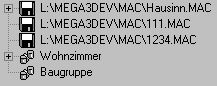
Sie können den Namen der Baugruppe ändern. Klicken Sie hierzu zweimal auf den Namen mit einer kurzen Pause zwischen den Klicks. Der Name kann nun geändert werden. Die so selektierten Elemente bilden eine neue Baugruppe in der Zeichnung.
Siehe auch "Ausschneiden einer Baugruppe in der Baugruppenverwaltung"
Baugruppen in einer Baugruppe
Um eine Baugruppe, in der weitere Baugruppen intregiert sind, zu erzeugen, werden in einer Baugruppe weitere Baugruppen eingefügt. Die Baugruppe, in der Baugruppen enthalten sind, nennen wir Haupt-Baugruppe. Um Baugruppen in Baugruppen zu erzeugen ist zuerst die Haupt-Baugruppe anzulegen. In der Haupt-Baugruppe werden im ersten Schritt alle Objekte die später in Unter-Baugruppen unterteilt werden, zusammengefast. In den weiteren Schritten fast man dann die Objekte zu Unter-Baugruppen zusammen.
In dem folgendem Beispiel werden wir Möbel zu einer Haupt-Baugruppe zusammenfassen und dann in Unterbaugruppen unterteilen:
1. Schritt:
Im ersten Schritt rufen wir die Option "Erstellen" auf und selektieren in einem Arbeitsgang alle Möbel, die die Haupt-Baugruppe bilden sollen. Beenden wir die Selektion, erscheint im Tree der Baugruppen eine neue Baugruppe mit dem Namen "Baugruppe". Diesen Namen ändern wir in "Moebel":
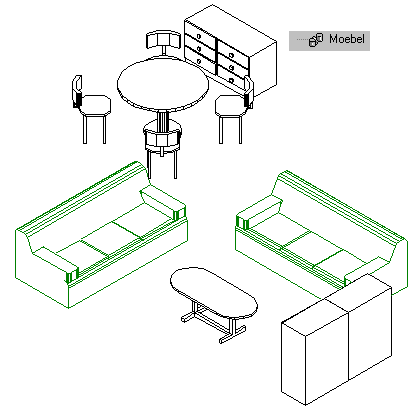
2.Schritt:
Um die Haupt-Baugruppe in weitere Baugruppen zu unterteilen, rufen wir erneut die Option "Erstellen" auf und selektieren die Sitzgruppe. Beenden wir die Selektion, erscheint unter dem Zweig der Haupt-Baugruppe ein weiterer Zweig, in dem die beiden Sitzmöbel zusammengefaßt wurden:
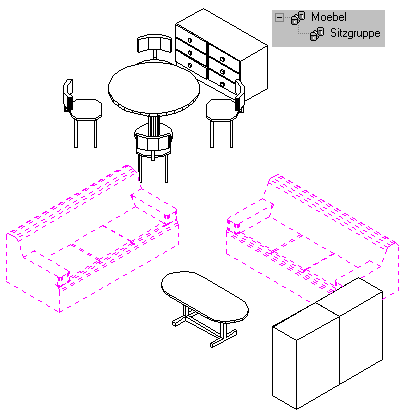
3. Schritt:
Zur weiteren Unterteilung fassen wir in einzelnen Arbeitsgängen den Beistelltisch, die Schränke und den runden Tisch mit den Stühlen zusammen:
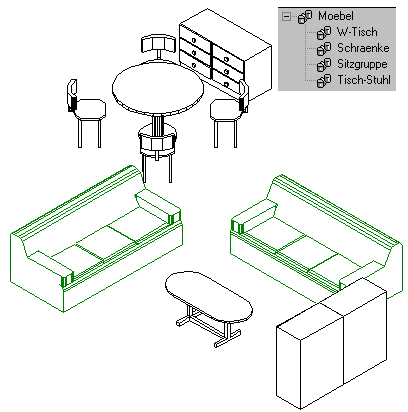
4. Schritt:
Als letzten Schritt in unserem Beispiel unterteilen wir noch die Baugruppe Tisch-Stuhl indem wir die Stühle mit der Option "Erstellen" zusammenfassen. Es entsteht so eine weitere Baugruppe die unter dem Zweig "Tisch-Stuhl" angeordnet wird:
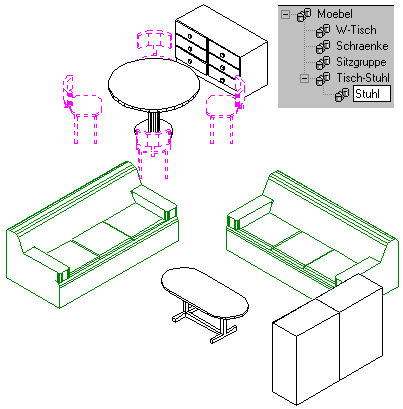
Eingefügte Baugruppen unterteilen:
Mit der Option "Erstellen" sind beliebige Objekte zu neuen Baugruppen zusammenstellbar. Fügen Sie Baugruppen aus Dateien in eine Zeichnung ein, sind auch diese in neue Baugruppen unterteilbar. In der folgenden Abbildung sehen Sie zwei Baugruppendateien aus dem Verzeichnis L:\MEGA3DN....:
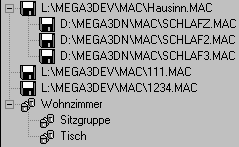
Fassen wir diese beiden Baugruppen mit der Option "Erstellen" zu einer neuen Baugruppe zusammen, wird die Baugruppen im Tree gelöscht und als neue Baugruppe ohne Dateiverweis erzeugt:



